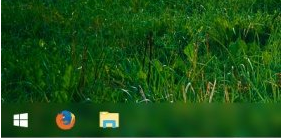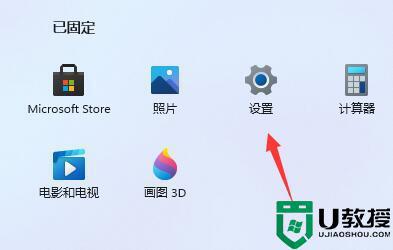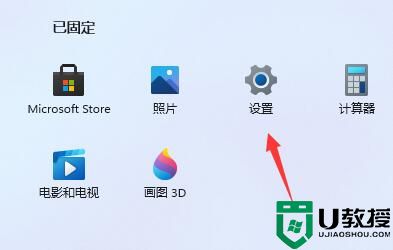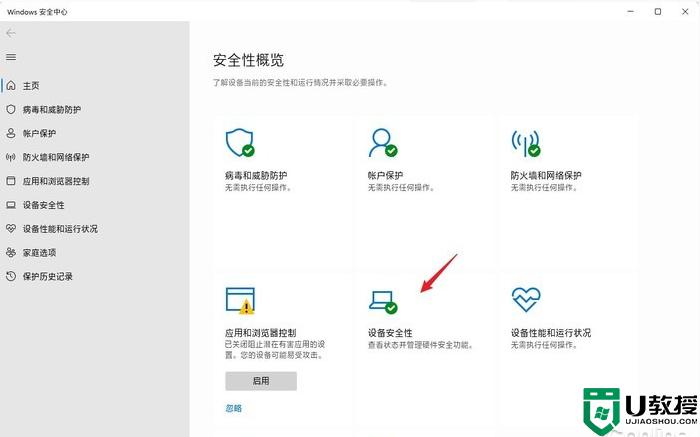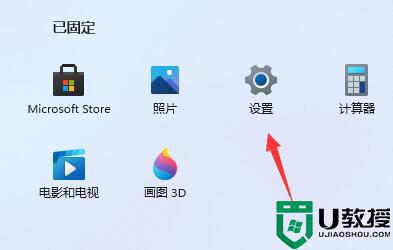win11动画掉帧怎么办 win11动画不流畅掉帧怎么办
时间:2021-12-31作者:zhong
我们在使用电脑的时候,相信大家都会遇到一些画面掉帧的问题,最近有win11系统用户就遇到了,就是没有观看动画的时候就不会出现不流畅掉帧的问题,那么win11动画不流畅掉帧怎么办呢,下面小编给大家分享win11动画不流畅掉帧的解决方法。
解决方法:
1、我们可能是因为硬件配置不足,不足以支撑win11的系统动画和特效。
2、这时候可以先通过开始菜单进入系统“设置”。
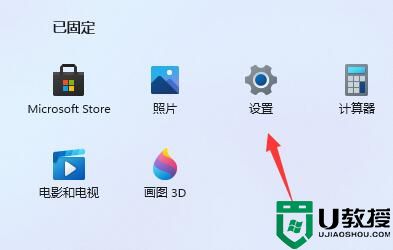
3、然后在左上角搜索框中搜索“性能”进入“调整Windows的外观和性能”。
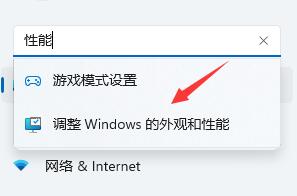
4、接着在视觉效果下方勾选“调整为最佳性能”。
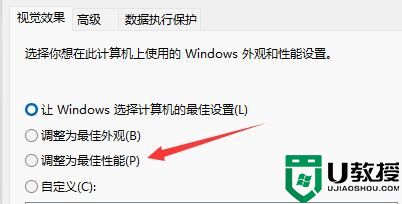
5、设置完成之后点击下面的“确定”就可以了。
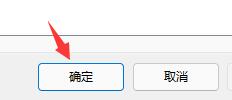
以上就是win11动画不流畅掉帧的解决方法,一样出现了掉帧问题,可以按上面的方法来进行解决。